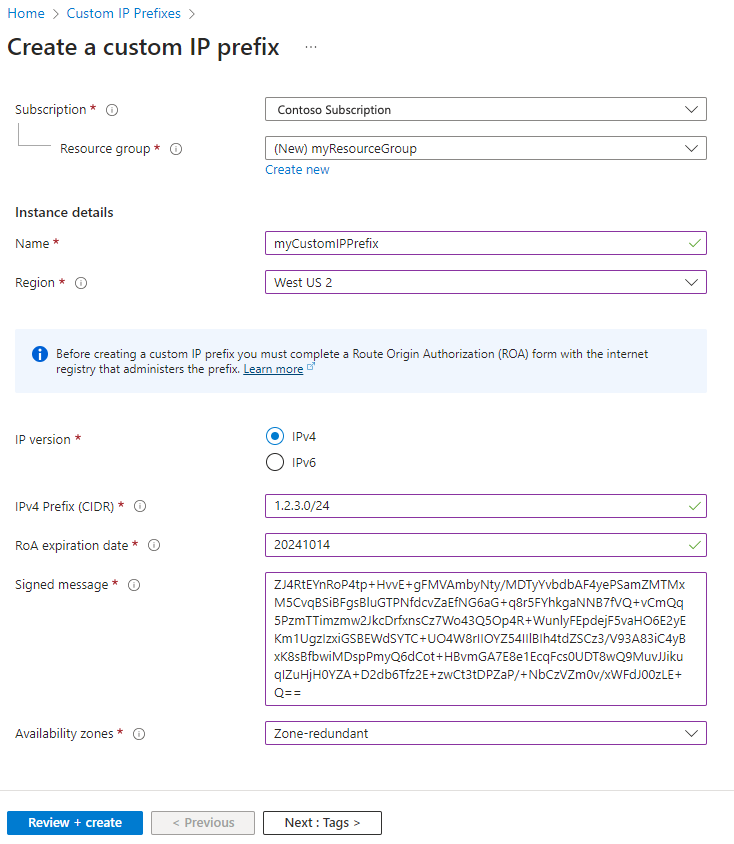Questo articolo illustra come creare un prefisso di indirizzo IPv4 personalizzato usando il portale di Azure. Si prepara un intervallo per il provisioning, si effettua il provisioning dell'intervallo per l'allocazione IP e si abilita l'annuncio di intervallo da parte di Microsoft.
Un prefisso di indirizzo IPv4 personalizzato consente di trasferire gli intervalli IPv4 personalizzati a Microsoft e associarlo alla sottoscrizione di Azure. L'utente mantiene la proprietà dell'intervallo mentre Microsoft può annunciarlo in Internet. Un prefisso di indirizzo IP personalizzato funge da risorsa a livello di area che rappresenta un blocco contiguo di indirizzi IP di proprietà del cliente.
Per questo articolo, scegliere tra il portale di Azure, l'interfaccia della riga di comando di Azure o PowerShell per creare un prefisso di indirizzo IPv4 personalizzato.
Prima di eseguire l'onboarding dell'intervallo in Azure, è necessario decidere il modello più adatto per l'architettura. Per BYOIPv4, Azure offre due modelli di distribuzione: "global/regional" e "unified".
Per usare la funzionalità BYOIP di Azure, è necessario eseguire la procedura seguente prima di effettuare il provisioning dell'intervallo di indirizzi IPv4.
Per autorizzare Microsoft ad associare un prefisso a una sottoscrizione del cliente, è necessario confrontare un certificato pubblico con un messaggio firmato.
I passaggi seguenti illustrano la procedura necessaria per preparare l'intervallo di clienti di esempio (1.2.3.0/24) per il provisioning nel cloud pubblico. È possibile eseguire questi comandi con Windows PowerShell o in una console Linux. Entrambi richiedono l'installazione di OpenSSL.
I passaggi seguenti illustrano la procedura per il provisioning e la commissione di un prefisso di indirizzo IPv4 personalizzato con una scelta di due modelli: Unified e Global/Regional. I passaggi possono essere eseguiti con il portale di Azure, l'interfaccia della riga di comando di Azure o Azure PowerShell.
I passaggi seguenti mostrano la procedura per il provisioning di un intervallo di clienti di esempio (1.2.3.0/24) nell'area Stati Uniti occidentali 2.
Nota
I passaggi di pulizia o eliminazione non vengono visualizzati in questa pagina data la natura della risorsa. Per informazioni sulla rimozione di un prefisso IP personalizzato con provisioning, vedere Gestire il prefisso IP personalizzato.
Accedere ad Azure
Accedere al portale di Azure.
Creare ed effettuare il provisioning di un prefisso di indirizzo IP personalizzato unificato
Nella casella di ricerca nella parte superiore del portale immettere IP personalizzato.
Nei risultati della ricerca selezionare Prefissi IP personalizzati.
Seleziona + Crea.
In Crea un prefisso IP personalizzato immettere o selezionare le informazioni seguenti:
| Impostazione |
Valore |
|
Dettagli di progetto |
|
| Subscription |
Selezionare la sottoscrizione |
| Gruppo di risorse |
Selezionare Crea nuovo.
Immettere myResourceGroup.
Selezionare OK. |
|
Dettagli istanza |
|
| Nome |
Immettere myCustomIPPrefix. |
| Paese |
Selezionare Stati Uniti occidentali 2. |
| Versione IP |
Selezionare IPv4. |
| Prefisso IPv4 (CIDR) |
Immettere 1.2.3.0/24. |
| Data di scadenza del documento ROA |
Immettere la data di scadenza del documento ROA nel formato aaaammgg. |
| Messaggio firmato |
Incollare l'output di $byoipauthsigned dalla sezione di pre-provisioning. |
| Zone di disponibilità |
Selezionare Con ridondanza della zona. |
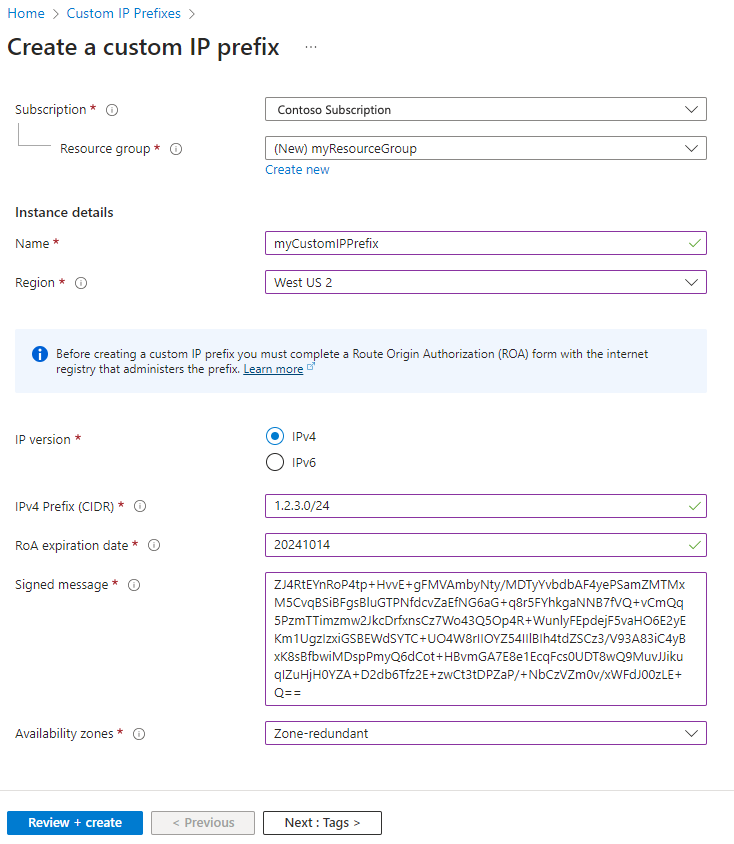
Selezionare la scheda Rivedi e crea o il pulsante blu Rivedi e crea nella parte inferiore della pagina.
Seleziona Crea.
Viene eseguito il push dell'intervallo nella pipeline di distribuzione IP di Azure. Il processo di distribuzione è asincrono. È possibile controllare lo stato esaminando il campo Stato commissioning eseguito per il prefisso IP personalizzato.
Nota
Il tempo stimato per il completamento del processo di provisioning è di 30 minuti.
Importante
Non appena lo stato del prefisso IP personalizzato diventa "Provisioning effettuato", è possibile creare un prefisso IP pubblico figlio. Questi prefissi IP pubblici e tutti gli indirizzi IP pubblici possono essere collegati alle risorse di rete, ad esempio interfacce di rete della macchina virtuale o front-end del servizio di bilanciamento del carico. Gli indirizzi IP non verranno annunciati e pertanto non saranno raggiungibili. Per altre informazioni sulla migrazione di un prefisso attivo, vedere Gestire un prefisso IP personalizzato.
Creare un prefisso IP pubblico da un prefisso IP personalizzato unificato
Quando si crea un prefisso, è necessario creare gli indirizzi IP statici dal prefisso. In questa sezione viene creato un indirizzo IP statico dal prefisso creato in precedenza.
Nella casella di ricerca nella parte superiore del portale immettere IP personalizzato.
Nei risultati della ricerca selezionare Prefissi IP personalizzati.
In Prefissi IP personalizzati selezionare myCustomIPPrefix.
In Panoramica di myCustomIPPrefixselezionare + Aggiungi un prefisso IP pubblico.
Immettere o selezionare le informazioni seguenti nella scheda Informazioni di base di Creare un prefisso IP pubblico.
| Impostazione |
Valore |
|
Dettagli di progetto |
|
| Subscription |
Selezionare la propria sottoscrizione. |
| Gruppo di risorse |
Selezionare myResourceGroup. |
|
Dettagli istanza |
|
| Nome |
Immettere myPublicIPPrefix. |
| Paese |
Selezionare Stati Uniti occidentali 2. L'area del prefisso IP pubblico deve corrispondere all'area del prefisso IP personalizzato. |
| Versione IP |
Selezionare IPv4. |
| Proprietà del prefisso |
Selezionare Prefisso personalizzato. |
| Prefisso IP personalizzato |
Selezionare myCustomIPPrefix. |
| Dimensione prefisso |
Selezionare una dimensione per il prefisso. Le dimensioni possono essere uguali a quelle del prefisso IP personalizzato. |
Selezionare Rivedi e crea e quindi Crea nella pagina successiva.
Ripetere i passaggi da 1 a 3 per tornare alla pagina Panoramica per myCustomIPPrefix. Viene visualizzato myPublicIPPrefix elencato nella sezione Prefissi IP pubblici associati. È ora possibile allocare indirizzi IP pubblici dello SKU standard da questo prefisso. Per altre informazioni, vedere Creare un indirizzo IP pubblico statico da un prefisso.
Commissione il prefisso dell'indirizzo IP personalizzato unificato
Quando lo stato del prefisso IP personalizzato è Provisioning effettuato, aggiornare il prefisso per avviare il processo di advertising dell'intervallo da Azure.
Nella casella di ricerca nella parte superiore del portale immettere IP personalizzato e selezionare Prefissi IP personalizzati.
Verificare e attendere, se necessario, che lo stato di myCustomIPPrefix diventi Provisioning effettuato.
In Prefissi IP personalizzati selezionare myCustomIPPrefix.
In Panoramica di myCustomIPPrefixselezionare il menu a discesa Commissioning e scegliere A livello globale.
L'operazione è asincrona. È possibile controllare lo stato esaminando il campo Stato commissioning eseguito per il prefisso IP personalizzato. Inizialmente, lo stato del prefisso sarà Commissioning in corso e successivamente Commissioning eseguito. L'implementazione dell'annuncio non viene completata contemporaneamente. L'intervallo è parzialmente pubblicizzato mentre è ancora in stato di commissione .
Nota
Il tempo stimato per completare il processo di commissioning è di 3-4 ore.
Importante
Quando il prefisso IP personalizzato passa allo stato Commissioning eseguito, l'intervallo viene annunciato da Microsoft dall'area locale di Azure e a livello globale in Internet dalla rete WAN di Microsoft con il numero di sistema autonomo (ASN) 8075. L'annuncio di questo stesso intervallo in Internet da una posizione diversa da Microsoft potrebbe potenzialmente creare instabilità a livello di routing BGP o perdita di traffico. Ad esempio, un edificio locale del cliente. Pianificare l'eventuale migrazione di un intervallo attivo durante un periodo di manutenzione per evitare impatti negativi. Per evitare questi problemi durante la distribuzione iniziale, è possibile scegliere l'opzione di commissioning solo a livello di area in cui il prefisso IP personalizzato verrà annunciato solo all'interno dell'area di Azure in cui viene distribuito. Per altre informazioni, vedere Gestire un prefisso di indirizzo IP personalizzato (BYOIP).For more information, see Manage a custom IP address prefix (BYOIP).
I passaggi seguenti mostrano i passaggi modificati per il provisioning di un intervallo IP globale (padre) di esempio (1.2.3.0/4) e di intervalli IP regionali (figlio) nelle aree Stati Uniti occidentali 2 e Stati Uniti orientali 2.
Nota
I passaggi di pulizia o eliminazione non vengono visualizzati in questa pagina data la natura della risorsa. Per informazioni sulla rimozione di un prefisso IP personalizzato con provisioning, vedere Gestire il prefisso IP personalizzato.
Effettuare il provisioning di un prefisso di indirizzo IP personalizzato globale
Accedere al portale di Azure.
Creare ed effettuare il provisioning di un prefisso di indirizzo IP personalizzato globale
Nella casella di ricerca nella parte superiore del portale immettere IP personalizzato.
Nei risultati della ricerca selezionare Prefissi IP personalizzati.
Seleziona + Crea.
In Crea un prefisso IP personalizzato immettere o selezionare le informazioni seguenti:
| Impostazione |
Valore |
|
Dettagli di progetto |
|
| Subscription |
Selezionare la sottoscrizione |
| Gruppo di risorse |
Selezionare Crea nuovo.
Immettere myResourceGroup.
Selezionare OK. |
|
Dettagli istanza |
|
| Nome |
Immettere myCustomIPGlobalPrefix. |
| Paese |
Selezionare Stati Uniti occidentali 2. |
| Versione IP |
Selezionare IPv4. |
| Intervallo di prefissi IP |
Selezionare Globale. |
| Prefisso IPv4 globale (CIDR) |
Immettere 1.2.3.0/24. |
| Data di scadenza del documento ROA |
Immettere la data di scadenza del documento ROA nel formato aaaammgg. |
| Messaggio firmato |
Incollare l'output di $byoipauthsigned dalla sezione di pre-provisioning. |
Selezionare la scheda Rivedi e crea o il pulsante blu Rivedi e crea nella parte inferiore della pagina.
Seleziona Crea.
Viene eseguito il push dell'intervallo nella pipeline di distribuzione IP di Azure. Il processo di distribuzione è asincrono. È possibile controllare lo stato esaminando il campo Stato commissioning eseguito per il prefisso IP personalizzato.
Nota
Il tempo stimato per il completamento del processo di provisioning è di 30 minuti.
Effettuare il provisioning di prefissi di indirizzi IP personalizzati a livello di area
Non appena lo stato del prefisso IP personalizzato globale diventa Provisioning effettuato, è possibile creare i prefissi IP pubblici a livello di area. Questi intervalli devono essere sempre di dimensione /64 per essere considerati validi. Gli intervalli possono essere creati in qualsiasi area (non è necessario che corrisponda all'area del prefisso IP personalizzato globale), tenendo presente eventuali restrizioni di georilevazione associate all'intervallo globale originale. I prefissi IP personalizzati "children" annunciano dall'area in cui vengono creati. Poiché la convalida viene eseguita solo per il provisioning del prefisso IP personalizzato globale, non è necessario alcun messaggio di autorizzazione o firmato (ma è possibile usare le zone di disponibilità).
Nella stessa pagina Crea prefisso IP personalizzato precedente immettere o selezionare le informazioni seguenti:
| Impostazione |
Valore |
|
Dettagli di progetto |
|
| Subscription |
Selezionare la sottoscrizione |
| Gruppo di risorse |
Selezionare Crea nuovo.
Immettere myResourceGroup.
Selezionare OK. |
|
Dettagli istanza |
|
| Nome |
Immettere myCustomIPRegionalPrefix1. |
| Paese |
Selezionare Stati Uniti occidentali 2. |
| Versione IP |
Selezionare IPv4. |
| Intervallo di prefissi IP |
Selezionare Area. |
| Padre del prefisso IP personalizzato |
Selezionare myCustomIPGlobalPrefix (1.2.3.0/24) dal menu a discesa. |
| Prefisso IPv4 regionale (CIDR) |
Immettere 1.2.3.0/25. |
| Data di scadenza del documento ROA |
Immettere la data di scadenza del documento ROA nel formato aaaammgg. |
| Messaggio firmato |
Incollare l'output di $byoipauthsigned dalla sezione di pre-provisioning. |
| Zone di disponibilità |
Selezionare Con ridondanza della zona. |
Dopo la creazione, passare attraverso il flusso una seconda volta per un altro prefisso a livello di area in una nuova area.
| Impostazione |
Valore |
|
Dettagli di progetto |
|
| Subscription |
Selezionare la sottoscrizione |
| Gruppo di risorse |
Selezionare Crea nuovo.
Immettere myResourceGroup.
Selezionare OK. |
|
Dettagli istanza |
|
| Nome |
Immettere myCustomIPRegionalPrefix2. |
| Paese |
Selezionare Stati Uniti orientali 2. |
| Versione IP |
Selezionare IPv4. |
| Intervallo di prefissi IP |
Selezionare Area. |
| Padre del prefisso IP personalizzato |
Selezionare myCustomIPGlobalPrefix (1.2.3.0/24) dal menu a discesa. |
| Prefisso IPv4 regionale (CIDR) |
Immettere 1.2.3.128/25. |
| Data di scadenza del documento ROA |
Immettere la data di scadenza del documento ROA nel formato aaaammgg. |
| Messaggio firmato |
Incollare l'output di $byoipauthsigned dalla sezione di pre-provisioning. |
| Zone di disponibilità |
Selezionare Zona 3. |
Importante
Dopo che il prefisso IP personalizzato a livello di area è in stato "Provisioned", è possibile creare un prefisso IP pubblico figlio. Questi prefissi IP pubblici e tutti gli indirizzi IP pubblici possono essere collegati alle risorse di rete, ad esempio interfacce di rete della macchina virtuale o front-end del servizio di bilanciamento del carico. Gli indirizzi IP non verranno annunciati e pertanto non saranno raggiungibili. Per altre informazioni sulla migrazione di un prefisso attivo, vedere Gestire un prefisso IP personalizzato.
Creare un prefisso IP pubblico dal prefisso IP personalizzato a livello di area
Quando si crea un prefisso, è necessario creare gli indirizzi IP statici dal prefisso. In questa sezione viene creato un indirizzo IP statico dal prefisso creato in precedenza.
Nella casella di ricerca nella parte superiore del portale immettere IP personalizzato.
Nei risultati della ricerca selezionare Prefissi IP personalizzati.
In Prefissi IP personalizzati selezionare myCustomIPPrefix.
In Panoramica di myCustomIPPrefixselezionare + Aggiungi un prefisso IP pubblico.
Immettere o selezionare le informazioni seguenti nella scheda Informazioni di base di Creare un prefisso IP pubblico.
| Impostazione |
Valore |
|
Dettagli di progetto |
|
| Subscription |
Selezionare la propria sottoscrizione. |
| Gruppo di risorse |
Selezionare myResourceGroup. |
|
Dettagli istanza |
|
| Nome |
Immettere myPublicIPPrefix. |
| Paese |
Selezionare Stati Uniti occidentali 2. L'area del prefisso IP pubblico deve corrispondere all'area del prefisso IP personalizzato a livello di area. |
| Versione IP |
Selezionare IPv4. |
| Proprietà del prefisso |
Selezionare Prefisso personalizzato. |
| Prefisso IP personalizzato |
Selezionare myCustomIPRegionalPrefix1. |
| Dimensione prefisso |
Selezionare una dimensione per il prefisso. Le dimensioni possono essere grandi quanto il prefisso IP personalizzato a livello di area. |
Selezionare Rivedi e crea e quindi Crea nella pagina successiva.
Ripetere i passaggi da 1 a 3 per tornare alla pagina Panoramica per myCustomIPPrefix. Viene visualizzato myPublicIPPrefix elencato nella sezione Prefissi IP pubblici associati. È ora possibile allocare indirizzi IP pubblici dello SKU standard da questo prefisso. Per altre informazioni, vedere Creare un indirizzo IP pubblico statico da un prefisso.
Commissione i prefissi di indirizzi IP personalizzati
Quando si commissionano prefissi IP personalizzati usando questo modello, i prefissi globali e regionali vengono trattati separatamente. In altre parole, la commissione di un prefisso IP personalizzato a livello di area non è connessa alla commissione del prefisso IP personalizzato globale.

La strategia più sicura per le migrazioni degli intervalli è la seguente:
- Effettuare il provisioning di tutti i prefissi IP personalizzati a livello di area necessari nelle rispettive aree. Creare prefissi IP pubblici e indirizzi IP pubblici e collegarsi alle risorse.
- Commissionare ogni prefisso IP personalizzato regionale e testare la connettività agli indirizzi IP all'interno dell'area. Ripetere per ogni prefisso IP personalizzato a livello di area.
- Commissione il prefisso IP personalizzato globale, che annuncia l'ampia gamma a Internet. Completare questo passaggio solo dopo aver verificato tutti i prefissi IP personalizzati a livello di area (e prefissi/IP derivati) funzionano come previsto.
Per commissionare un prefisso IP personalizzato (a livello di area o globale) usando il portale:
Nella casella di ricerca nella parte superiore del portale immettere IP personalizzato e selezionare Prefissi IP personalizzati.
Verificare che il prefisso IP personalizzato sia in uno stato provisioning .
In Prefissi IP personalizzati selezionare il prefisso IP personalizzato desiderato.
Nella pagina Panoramica del prefisso IP personalizzato selezionare il pulsante Commissione nella parte superiore della schermata. Se l'intervallo è globale, verrà avviato l'advertising dalla rete WAN Microsoft. Se l'intervallo è a livello di area, l'advertising solo verrà avviato dall'area specifica.
Nota
Il tempo stimato per completare completamente il processo di commissione per un prefisso globale IP personalizzato è di 3-4 ore. Il tempo stimato per completare completamente il processo di commissione per un prefisso locale IP personalizzato è di 30 minuti.
È possibile commissionare il prefisso IP personalizzato globale prima dei prefissi IP personalizzati a livello di area. Questa operazione annuncia l'intervallo globale in Internet prima che i prefissi a livello di area siano pronti, pertanto si tratta di un'operazione non consigliabile per le migrazioni di intervalli attivi. È possibile rimuovere un prefisso IP personalizzato globale mentre sono ancora attivi (commissionati) prefissi IP personalizzati a livello di area. Inoltre, è possibile effettuare il decommissioning di un prefisso IP personalizzato a livello di area mentre il prefisso globale è ancora attivo (con stato Commissioning eseguito).
Importante
Quando il prefisso IP personalizzato globale passa a uno stato Commissionato , l'intervallo viene pubblicizzato con Microsoft dall'area di Azure locale e a livello globale da Internet dalla rete a livello di area estesa di Microsoft con il numero di sistema autonomo (ASN) 8075. L'annuncio di questo stesso intervallo in Internet da una posizione diversa da Microsoft potrebbe potenzialmente creare instabilità a livello di routing BGP o perdita di traffico. Ad esempio, un edificio locale del cliente. Pianificare l'eventuale migrazione di un intervallo attivo durante un periodo di manutenzione per evitare impatti negativi.
I passaggi seguenti mostrano la procedura per il provisioning di un intervallo di clienti di esempio (1.2.3.0/24) nell'area Stati Uniti occidentali 2.
Nota
I passaggi di pulizia o eliminazione non vengono visualizzati in questa pagina data la natura della risorsa. Per informazioni sulla rimozione di un prefisso IP personalizzato con provisioning, vedere Gestire il prefisso IP personalizzato.
Creare un gruppo di risorse e specificare il prefisso e i messaggi di autorizzazione
Creare un gruppo di risorse nella posizione desiderata per il provisioning dell'intervallo BYOIP.
az group create \
--name myResourceGroup \
--location westus2
Effettuare il provisioning di un prefisso di indirizzo IP personalizzato unificato
Il comando seguente crea un prefisso IP personalizzato nell'area e nel gruppo di risorse specificati. Specificare il prefisso esatto nella notazione CIDR come stringa per assicurarsi che non siano presenti errori di sintassi. Per il parametro --authorization-message, usare la variabile $byoipauth che contiene l'ID sottoscrizione, il prefisso di cui eseguire il provisioning e la data di scadenza corrispondente alla data di validità nel documento ROA. Verificare che il formato rispetti tale ordine. Usare la variabile $byoipauthsigned per il parametro --signed-message creato nella sezione della conformità del certificato.
byoipauth="xxxxxxxx-xxxx-xxxx-xxxx-xxxxxxxxxxxx|1.2.3.0/24|yyyymmdd"
az network custom-ip prefix create \
--name myCustomIpPrefix \
--resource-group myResourceGroup \
--location westus2 \
--cidr ‘1.2.3.0/24’ \
--zone 1 2 3
--authorization-message $byoipauth \
--signed-message $byoipauthsigned
Viene eseguito il push dell'intervallo nella pipeline di distribuzione IP di Azure. Il processo di distribuzione è asincrono. Per determinare lo stato, eseguire il comando seguente:
az network custom-ip prefix show \
--name myCustomIpPrefix \
--resource-group myResourceGroup
L'output di esempio è illustrato di seguito, con alcuni campi rimossi per maggiore chiarezza:
{
"cidr": "1.2.3.0/24",
"commissionedState": "Provisioning",
"id": "/subscriptions/xxxx/resourceGroups/myResourceGroup/providers/Microsoft.Network/customIPPrefixes/myCustomIpPrefix",
"location": "westus2",
"name": myCustomIpPrefix,
"resourceGroup": "myResourceGroup",
}
Il campo CommissionedState dovrebbe visualizzare l'intervallo inizialmente con stato In fase di provisioning e quindi con stato Provisioning effettuato.
Nota
Il tempo stimato per il completamento del processo di provisioning è di 30 minuti.
Importante
Non appena lo stato del prefisso IP personalizzato diventa Provisioning effettuato, è possibile creare un prefisso IP pubblico figlio. Questi prefissi IP pubblici e tutti gli indirizzi IP pubblici possono essere collegati alle risorse di rete, ad esempio interfacce di rete della macchina virtuale o front-end del servizio di bilanciamento del carico. Gli indirizzi IP non verranno annunciati e pertanto non saranno raggiungibili. Per altre informazioni sulla migrazione di un prefisso attivo, vedere Gestire un prefisso IP personalizzato.
Commissione il prefisso dell'indirizzo IP personalizzato unificato
Quando lo stato del prefisso IP personalizzato è Provisioning effettuato, il comando seguente aggiorna il prefisso per avviare il processo di advertising dell'intervallo da Azure.
az network custom-ip prefix update \
--name myCustomIpPrefix \
--resource-group myResourceGroup \
--state commission
Come in precedenza, l'operazione è asincrona. Usare az network custom-ip prefix show per recuperare lo stato. Il campo CommissionedState mostrerà inizialmente il prefisso con stato Commissioning in corso e successivamente con stato Commissioning eseguito. L'implementazione dell'annuncio non viene completata contemporaneamente. L'intervallo è parzialmente pubblicizzato mentre è ancora in stato di commissione .
Nota
Il tempo stimato per completare il processo di commissioning è di 3-4 ore.
Importante
Quando il prefisso IP personalizzato passa allo stato Commissioning eseguito, l'intervallo viene annunciato da Microsoft dall'area locale di Azure e a livello globale in Internet dalla rete WAN di Microsoft con il numero di sistema autonomo (ASN) 8075. L'annuncio di questo stesso intervallo in Internet da una posizione diversa da Microsoft potrebbe potenzialmente creare instabilità a livello di routing BGP o perdita di traffico. Ad esempio, un edificio locale del cliente. Pianificare l'eventuale migrazione di un intervallo attivo durante un periodo di manutenzione per evitare impatti negativi. È anche possibile sfruttare la funzionalità di commissione a livello di area per inserire un prefisso IP personalizzato in uno stato in cui viene annunciato solo all'interno dell'area di Azure in cui viene distribuito, vedere Gestire un prefisso di indirizzo IP personalizzato (BYOIP) per altre informazioni.
I passaggi seguenti mostrano i passaggi modificati per il provisioning di un intervallo IP globale (padre) di esempio (1.2.3.0/4) e di intervalli IP regionali (figlio) nelle aree Stati Uniti occidentali 2 e Stati Uniti orientali 2.
Nota
I passaggi di pulizia o eliminazione non vengono visualizzati in questa pagina data la natura della risorsa. Per informazioni sulla rimozione di un prefisso IP personalizzato con provisioning, vedere Gestire il prefisso IP personalizzato.
Creare un gruppo di risorse e specificare il prefisso e i messaggi di autorizzazione
Creare un gruppo di risorse nella posizione desiderata per il provisioning della risorsa intervallo globale. Anche se l'intervallo globale verrà associato a un'area, il prefisso verrà annunciato dalla rete WAN Microsoft a Internet a livello globale.
az group create \
--name myResourceGroup \
--location westus2
Effettuare il provisioning di un prefisso di indirizzo IP personalizzato globale
Il comando seguente crea un prefisso IP personalizzato nell'area e nel gruppo di risorse specificati. Specificare il prefisso esatto nella notazione CIDR come stringa per assicurarsi che non siano presenti errori di sintassi. Non vengono fornite proprietà di zona perché l'intervallo globale non è associato a un'area specifica (e pertanto a nessuna zona di disponibilità a livello di area). La risorsa prefisso IP personalizzato globale rimarrà in un'area della sottoscrizione; questo non ha alcun effetto sul modo in cui l'intervallo verrà pubblicizzato da Microsoft.
byoipauth="xxxxxxxx-xxxx-xxxx-xxxx-xxxxxxxxxxxx|1.2.3.0/24|yyyymmdd"
az network custom-ip prefix create \
--name myCustomIPGlobalPrefix \
--resource-group myResourceGroup \
--location westus2 \
--cidr ‘1.2.3.0/24’ \
--authorization-message $byoipauth \
--signed-message $byoipauthsigned
--isparent
Effettuare il provisioning di prefissi di indirizzi IP personalizzati a livello di area
Non appena lo stato del prefisso IP personalizzato globale diventa Provisioning effettuato, è possibile creare i prefissi IP pubblici a livello di area. Questi intervalli devono essere sempre di dimensione /64 per essere considerati validi. Gli intervalli possono essere creati in qualsiasi area (non è necessario che corrisponda all'area del prefisso IP personalizzato globale), tenendo presente eventuali restrizioni di georilevazione associate all'intervallo globale originale. I prefissi IP personalizzati "children" annunciano dall'area in cui vengono creati. Poiché la convalida viene eseguita solo per il provisioning del prefisso IP personalizzato globale, non è necessario alcun messaggio di autorizzazione o firmato (ma è possibile usare le zone di disponibilità).
az network custom-ip prefix create \
--name myCustomIPRegionalPrefix1 \
--resource-group myResourceGroup \
--location westus2 \
--cidr ‘1.2.3.0/25’ \
--zone 1 2 3 \
--cip-prefix-parent myCustomIPGlobalPrefix
az network custom-ip prefix create \
--name myCustomIPRegionalPrefix2 \
--resource-group myResourceGroup \
--location westus2 \
--cidr ‘1.2.3.128/25’ \
--zone 3
--cip-prefix-parent myCustomIPGlobalPrefix
Dopo che il prefisso IP personalizzato a livello di area è in stato Provisioned , i prefissi IP pubblici possono essere derivati dal prefisso IP personalizzato a livello di area. Questi prefissi IP pubblici e tutti gli indirizzi IP pubblici derivati da essi possono essere collegati alle risorse di rete, anche se non vengono ancora annunciati.
Commissione i prefissi di indirizzi IP personalizzati
Quando si commissionano prefissi IP personalizzati usando questo modello, i prefissi globali e regionali vengono trattati separatamente. In altre parole, la commissione di un prefisso IP personalizzato a livello di area non è connessa alla commissione del prefisso IP personalizzato globale.

La strategia più sicura per le migrazioni degli intervalli è la seguente:
- Effettuare il provisioning di tutti i prefissi IP personalizzati a livello di area necessari nelle rispettive aree. Creare prefissi IP pubblici e indirizzi IP pubblici e collegarsi alle risorse.
- Commissionare ogni prefisso IP personalizzato regionale e testare la connettività agli indirizzi IP all'interno dell'area. Ripetere per ogni prefisso IP personalizzato a livello di area.
- Commissione il prefisso IP personalizzato globale, che annuncia l'ampia gamma a Internet. Completare questo passaggio solo dopo aver verificato tutti i prefissi IP personalizzati a livello di area (e prefissi/IP derivati) funzionano come previsto.
Usando gli intervalli di esempio precedenti, la sequenza di comandi sarà:
az network custom-ip prefix update \
--name myCustomIPRegionalPrefix \
--resource-group myResourceGroup \
--state commission
az network custom-ip prefix update \
--name myCustomIPRegionalPrefix2 \
--resource-group myResourceGroup \
--state commission
Seguito da:
az network custom-ip prefix update \
--name myCustomIPGlobalPrefix \
--resource-group myResourceGroup \
--state commission
Nota
Il tempo stimato per completare completamente il processo di commissione per un prefisso globale IP personalizzato è di 3-4 ore. Il tempo stimato per completare completamente il processo di commissione per un prefisso locale IP personalizzato è di 30 minuti.
È possibile commissionare il prefisso IP personalizzato globale prima dei prefissi IP personalizzati a livello di area. Questa operazione annuncia l'intervallo globale in Internet prima che i prefissi a livello di area siano pronti, pertanto si tratta di un'operazione non consigliabile per le migrazioni di intervalli attivi. È possibile rimuovere un prefisso IP personalizzato globale mentre sono ancora attivi (commissionati) prefissi IP personalizzati a livello di area. Inoltre, è possibile effettuare il decommissioning di un prefisso IP personalizzato a livello di area mentre il prefisso globale è ancora attivo (con stato Commissioning eseguito).
Importante
Quando il prefisso IP personalizzato globale passa a uno stato Commissionato , l'intervallo viene pubblicizzato con Microsoft dall'area di Azure locale e a livello globale da Internet dalla rete a livello di area estesa di Microsoft con il numero di sistema autonomo (ASN) 8075. L'annuncio di questo stesso intervallo in Internet da una posizione diversa da Microsoft potrebbe potenzialmente creare instabilità a livello di routing BGP o perdita di traffico. Ad esempio, un edificio locale del cliente. Pianificare l'eventuale migrazione di un intervallo attivo durante un periodo di manutenzione per evitare impatti negativi.
I passaggi seguenti mostrano la procedura per il provisioning di un intervallo di clienti di esempio (1.2.3.0/24) nell'area Stati Uniti occidentali 2.
Nota
I passaggi di pulizia o eliminazione non vengono visualizzati in questa pagina data la natura della risorsa. Per informazioni sulla rimozione di un prefisso IP personalizzato con provisioning, vedere Gestire il prefisso IP personalizzato.
Creare un gruppo di risorse e specificare il prefisso e i messaggi di autorizzazione
Creare un gruppo di risorse nella posizione desiderata per il provisioning dell'intervallo BYOIP.
$rg =@{
Name = 'myResourceGroup'
Location = 'WestUS2'
}
New-AzResourceGroup @rg
Effettuare il provisioning di un prefisso di indirizzo IP personalizzato unificato
Il comando seguente crea un prefisso IP personalizzato nell'area e nel gruppo di risorse specificati. Specificare il prefisso esatto nella notazione CIDR come stringa per assicurarsi che non siano presenti errori di sintassi. Per il parametro -AuthorizationMessage, sostituire l'ID sottoscrizione, il prefisso di cui effettuare il provisioning e la data di scadenza corrispondente alla data di validità nel documento ROA. Verificare che il formato rispetti tale ordine. Usare la variabile $byoipauthsigned per il parametro -SignedMessage creato nella sezione della conformità del certificato.
$prefix =@{
Name = 'myCustomIPPrefix'
ResourceGroupName = 'myResourceGroup'
Location = 'WestUS2'
CIDR = '1.2.3.0/24'
AuthorizationMessage = 'xxxxxxxx-xxxx-xxxx-xxxx-xxxxxxxxxxxx|1.2.3.0/24|yyyymmdd'
SignedMessage = $byoipauthsigned
}
$myCustomIpPrefix = New-AzCustomIPPrefix @prefix -Zone 1,2,3
Viene eseguito il push dell'intervallo nella pipeline di distribuzione IP di Azure. Il processo di distribuzione è asincrono. Per determinare lo stato, eseguire il comando seguente:
Get-AzCustomIpPrefix -ResourceId $myCustomIpPrefix.Id
Ecco un output di esempio con alcuni campi rimossi per maggiore chiarezza:
Name : myCustomIpPrefix
ResourceGroupName : myResourceGroup
Location : westus2
Id : /subscriptions/xxxx/resourceGroups/myResourceGroup/providers/Microsoft.Network/customIPPrefixes/MyCustomIPPrefix
Cidr : 1.2.3.0/24
Zones : {1, 2, 3}
CommissionedState : Provisioning
Il campo CommissionedState dovrebbe visualizzare l'intervallo inizialmente con stato In fase di provisioning e quindi con stato Provisioning effettuato.
Nota
Il tempo stimato per il completamento del processo di provisioning è di 30 minuti.
Importante
Non appena lo stato del prefisso IP personalizzato diventa Provisioning effettuato, è possibile creare un prefisso IP pubblico figlio. Questi prefissi IP pubblici e tutti gli indirizzi IP pubblici possono essere collegati alle risorse di rete, ad esempio interfacce di rete della macchina virtuale o front-end del servizio di bilanciamento del carico. Gli indirizzi IP non verranno annunciati e pertanto non saranno raggiungibili. Per altre informazioni sulla migrazione di un prefisso attivo, vedere Gestire un prefisso IP personalizzato.
Commissione il prefisso dell'indirizzo IP personalizzato unificato
Quando lo stato del prefisso IP personalizzato è Provisioning effettuato, il comando seguente aggiorna il prefisso per avviare il processo di advertising dell'intervallo da Azure.
Update-AzCustomIpPrefix -ResourceId $myCustomIPPrefix.Id -Commission
Come in precedenza, l'operazione è asincrona. Usare Get-AzCustomIpPrefix per recuperare lo stato. Il campo CommissionedState mostrerà inizialmente il prefisso con stato Commissioning in corso e successivamente con stato Commissioning eseguito. L'implementazione dell'annuncio non viene completata contemporaneamente. L'intervallo è parzialmente pubblicizzato mentre è ancora in stato di commissione .
Nota
Il tempo stimato per completare il processo di commissioning è di 3-4 ore.
Importante
Quando il prefisso IP personalizzato passa allo stato Commissioning eseguito, l'intervallo viene annunciato da Microsoft dall'area locale di Azure e a livello globale in Internet dalla rete WAN di Microsoft con il numero di sistema autonomo (ASN) 8075. L'annuncio di questo stesso intervallo in Internet da una posizione diversa da Microsoft potrebbe potenzialmente creare instabilità a livello di routing BGP o perdita di traffico. Ad esempio, un edificio locale del cliente. Pianificare l'eventuale migrazione di un intervallo attivo durante un periodo di manutenzione per evitare impatti negativi. È anche possibile sfruttare la funzionalità di commissioning a livello di area per inserire un prefisso IP personalizzato in uno stato in cui viene pubblicizzato solo all'interno dell'area di Azure in cui viene distribuito. Per altre informazioni, vedere Gestire un prefisso di indirizzo IP personalizzato (BYOIP).For more information, see Manage a custom IP address prefix (BYOIP).
I passaggi seguenti mostrano i passaggi modificati per il provisioning di un intervallo IP globale (padre) di esempio (1.2.3.0/4) e di intervalli IP regionali (figlio) nelle aree Stati Uniti occidentali 2 e Stati Uniti orientali 2.
Nota
I passaggi di pulizia o eliminazione non vengono visualizzati in questa pagina data la natura della risorsa. Per informazioni sulla rimozione di un prefisso IP personalizzato con provisioning, vedere Gestire il prefisso IP personalizzato.
Creare un gruppo di risorse e specificare il prefisso e i messaggi di autorizzazione
Creare un gruppo di risorse nella posizione desiderata per il provisioning della risorsa intervallo globale. Anche se l'intervallo globale è associato a un'area, il prefisso viene annunciato dalla rete WAN Microsoft a Internet a livello globale.
$rg =@{
Name = 'myResourceGroup'
Location = 'USWest2'
}
New-AzResourceGroup @rg
Effettuare il provisioning di un prefisso di indirizzo IP personalizzato globale
Il comando seguente crea un prefisso IP personalizzato nell'area e nel gruppo di risorse specificati. Specificare il prefisso esatto nella notazione CIDR come stringa per assicurarsi che non siano presenti errori di sintassi. Non vengono fornite proprietà di zona perché l'intervallo globale non è associato a un'area specifica (e pertanto a nessuna zona di disponibilità a livello di area). La risorsa prefisso IP personalizzato globale rimarrà in un'area della sottoscrizione; questo non ha alcun effetto sul modo in cui l'intervallo viene pubblicizzato da Microsoft.
$prefix =@{
Name = 'myCustomGlobalPrefix'
ResourceGroupName = 'myResourceGroup'
Location = 'WestUS2'
CIDR = '1.2.3.0/24'
AuthorizationMessage = 'xxxxxxxx-xxxx-xxxx-xxxx-xxxxxxxxxxxx|1.2.3.0/24|yyyymmdd'
SignedMessage = $byoipauthsigned
}
$myCustomIPGlobalPrefix = New-AzCustomIPPrefix @prefix -IsParent
Effettuare il provisioning di prefissi di indirizzi IP personalizzati a livello di area
Non appena lo stato del prefisso IP personalizzato globale diventa Provisioning effettuato, è possibile creare i prefissi IP pubblici a livello di area. Questi intervalli devono essere sempre di dimensione /64 per essere considerati validi. Gli intervalli possono essere creati in qualsiasi area (non è necessario che corrisponda all'area del prefisso IP personalizzato globale), tenendo presente eventuali restrizioni di georilevazione associate all'intervallo globale originale. I prefissi IP personalizzati figlio annunciano dall'area in cui vengono creati. Poiché la convalida viene eseguita solo per il provisioning del prefisso IP personalizzato globale, non è necessario alcun messaggio di autorizzazione o firmato (ma è possibile usare le zone di disponibilità).
$prefix =@{
Name = 'myCustomIPRegionalPrefix1'
ResourceGroupName = 'myResourceGroup'
Location = 'WestUS2'
CIDR = '1.2.3.0/25'
}
$myCustomIPRegionalPrefix = New-AzCustomIPPrefix @prefix -CustomIpPrefixParent $myCustomIPGlobalPrefix -Zone 1,2,3
$prefix2 =@{
Name = 'myCustomIPRegionalPrefix2'
ResourceGroupName = 'myResourceGroup'
Location = 'EastUS2'
CIDR = '1.2.3.128/25'
}
$myCustomIPRegionalPrefix2 = New-AzCustomIPPrefix @prefix2 -CustomIpPrefixParent $myCustomIPGlobalPrefix -Zone 3
Dopo che il prefisso IP personalizzato a livello di area è in stato Provisioned , i prefissi IP pubblici possono essere derivati dal prefisso IP personalizzato a livello di area. Questi prefissi IP pubblici e tutti gli indirizzi IP pubblici derivati da essi possono essere collegati alle risorse di rete, anche se non vengono ancora annunciati.
Commissione i prefissi di indirizzi IP personalizzati
Quando si commissionano prefissi IP personalizzati usando questo modello, i prefissi globali e regionali vengono trattati separatamente. In altre parole, la commissione di un prefisso IP personalizzato a livello di area non è connessa alla commissione del prefisso IP personalizzato globale.

La strategia più sicura per le migrazioni degli intervalli è la seguente:
- Effettuare il provisioning di tutti i prefissi IP personalizzati a livello di area necessari nelle rispettive aree. Creare prefissi IP pubblici e indirizzi IP pubblici e collegarsi alle risorse.
- Commissionare ogni prefisso IP personalizzato regionale e testare la connettività agli indirizzi IP all'interno dell'area. Ripetere per ogni prefisso IP personalizzato a livello di area.
- Commissione il prefisso IP personalizzato globale, che annuncia l'ampia gamma a Internet. Completare questo passaggio solo dopo aver verificato tutti i prefissi IP personalizzati a livello di area (e prefissi/IP derivati) funzionano come previsto.
Con gli intervalli di esempio precedenti, la sequenza di comandi sarà:
Update-AzCustomIpPrefix -ResourceId $myCustomIPRegionalPrefix.Id -Commission
Update-AzCustomIpPrefix -ResourceId $myCustomIPRegionalPrefix2.Id -Commission
Seguito da:
Update-AzCustomIpPrefix -ResourceId $myCustomIPGlobalPrefix.Id -Commission
Nota
Il tempo stimato per completare completamente il processo di commissione per un prefisso globale IP personalizzato è di 3-4 ore. Il tempo stimato per completare completamente il processo di commissione per un prefisso locale IP personalizzato è di 30 minuti.
È possibile commissionare il prefisso IP personalizzato globale prima dei prefissi IP personalizzati a livello di area. Poiché questo processo annuncia l'intervallo globale a Internet prima che i prefissi regionali siano pronti, non è consigliabile per le migrazioni di intervalli attivi. È possibile rimuovere un prefisso IP personalizzato globale mentre sono ancora attivi (commissionati) prefissi IP personalizzati a livello di area. Inoltre, è possibile effettuare il decommissioning di un prefisso IP personalizzato a livello di area mentre il prefisso globale è ancora attivo (con stato Commissioning eseguito).
Importante
Quando il prefisso IP personalizzato globale passa a uno stato Commissionato , l'intervallo viene pubblicizzato con Microsoft dall'area di Azure locale e a livello globale da Internet dalla rete a livello di area estesa di Microsoft con il numero di sistema autonomo (ASN) 8075. L'annuncio di questo stesso intervallo in Internet da una posizione diversa da Microsoft potrebbe potenzialmente creare instabilità a livello di routing BGP o perdita di traffico. Ad esempio, un edificio locale del cliente. Pianificare l'eventuale migrazione di un intervallo attivo durante un periodo di manutenzione per evitare impatti negativi.
Importante
Quando il prefisso IP personalizzato globale passa a uno stato Commissionato , l'intervallo viene pubblicizzato con Microsoft dall'area di Azure locale e a livello globale da Internet dalla rete a livello di area estesa di Microsoft con il numero di sistema autonomo (ASN) 8075. L'annuncio di questo stesso intervallo in Internet da una posizione diversa da Microsoft potrebbe potenzialmente creare instabilità a livello di routing BGP o perdita di traffico. Ad esempio, un edificio locale del cliente. Pianificare l'eventuale migrazione di un intervallo attivo durante un periodo di manutenzione per evitare impatti negativi.